问题:如何在 windows 10 中开启语音识别功能并解决无反应的问题?简单说明:某些 windows 10 用户在开启语音识别功能时遇到了无反应的问题。本文将引导您逐步解决此问题,并为您提供明确的解决方案。引导阅读:继续阅读以下详细内容,了解如何通过小娜设置调整来解决 windows 10 中语音识别无反应的问题。php小编草莓将提供分步指南,确保您轻松解决此问题并享受语音识别功能带来的便利。
win10开启语音识别功能没反应问题解析
方法一、
1、点击搜索栏输入cortana并打开,然后点击设置图标。
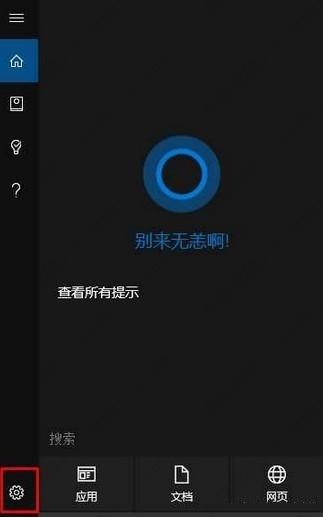
2、设置cortana响应“你好小娜”开关为打开状态。之后就可以用语言功能唤醒小娜助手了。
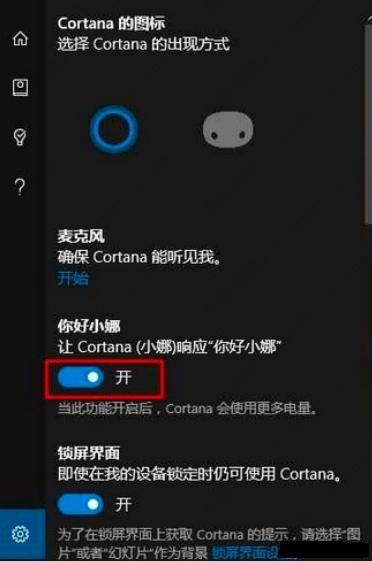
方法二、
1、按键盘上“Win(左下角微软徽标键)+R”组合键打开“运行”功能。
2、输入services.msc,点击“确定”。
3、在打开的“服务”窗口中,找到 Network List Service(网络列表服务)。
4、在该项目上点击右键,选择“属性”。
5、在“启动类型”中选择“自动”,然后点击“确定”。
6、此时该服务应该应该已经启动。小娜可以直接通过语言唤醒了。
方法三、
1、鼠标右键任务栏,打开Windows Powershell管理员)。
2、接着在接下来弹出的页面框中输入’start powershell’命令符,点击页面框左下角’确定’按钮。
3. 在powershell输入:
Get-AppXPackage -Name Microsoft.Windows.Cortana | Foreach {Add-AppxPackage-DisableDevelopmentMode -Register “$($_.InstallLocation)\AppXManifest.xml”}。之后重启电脑即可。
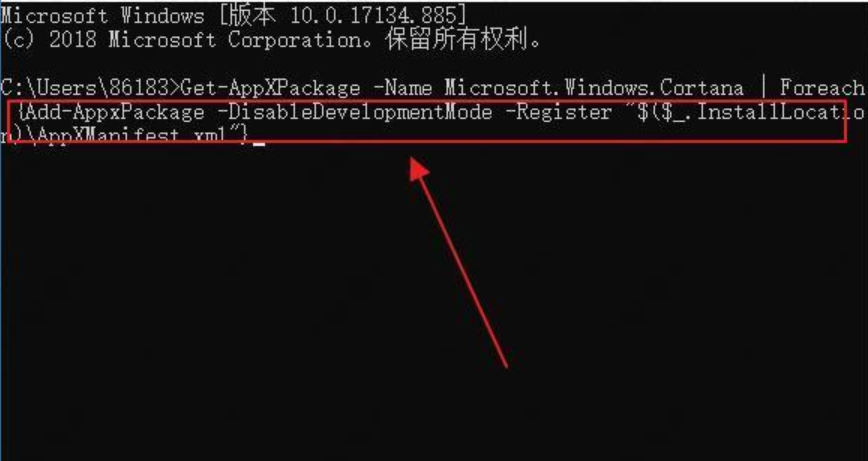
以上就是win10开启语音识别功能没反应怎么办的详细内容,更多请关注php中文网其它相关文章!

Windows激活工具是正版认证的激活工具,永久激活,一键解决windows许可证即将过期。可激活win7系统、win8.1系统、win10系统、win11系统。下载后先看完视频激活教程,再进行操作,100%激活成功。

Copyright 2014-2025 https://www.php.cn/ All Rights Reserved | php.cn | 湘ICP备2023035733号